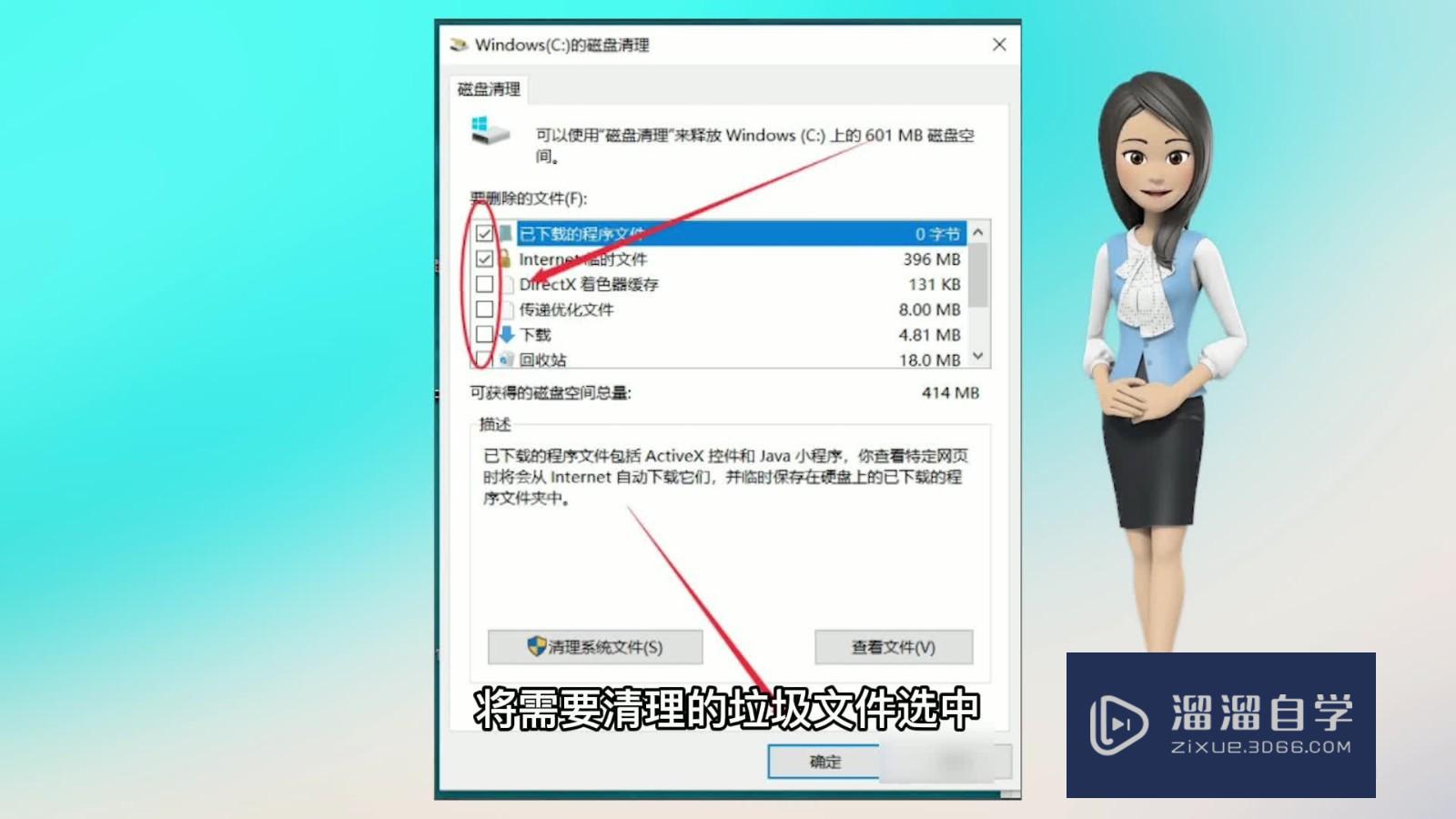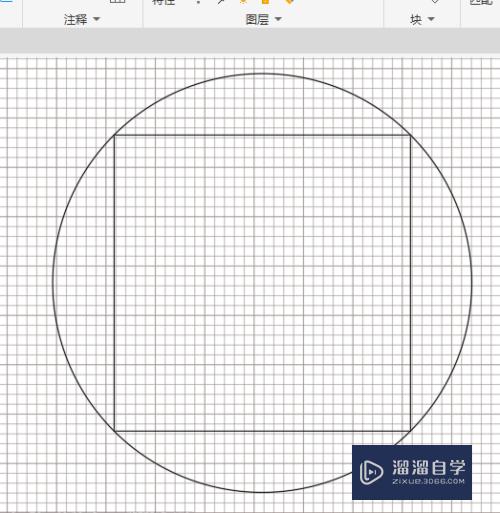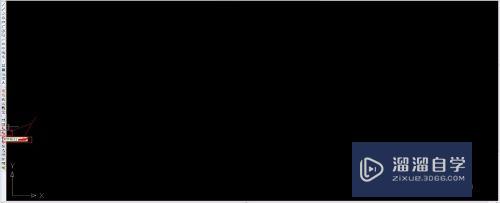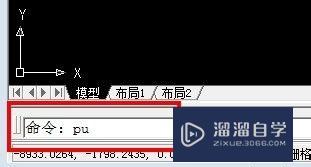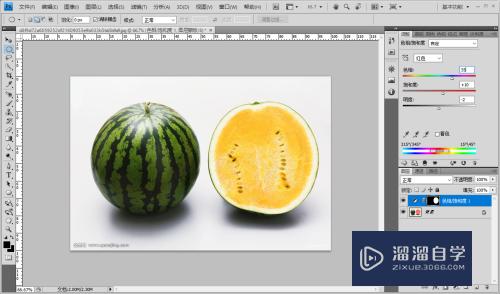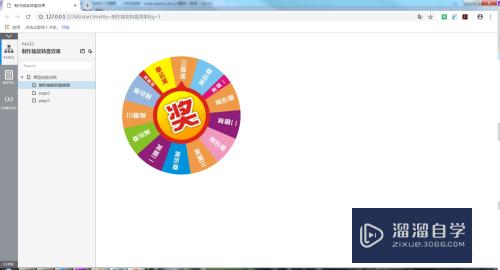CAD命令框和正交及对象捕捉怎么用(cad2016正交对象捕捉栏怎么调节)优质
CAD是现在应用广泛的计算机辅助设计软件。软件有许多便捷的功能。在我们制图的过程中常用的也就那么几个。新手可能不太熟悉。下面小渲就来出一下经验分享。告诉大家CAD命令框和正交及对象捕捉怎么用的。
图文不详细?可以点击观看【CAD免费视频教程】
工具/软件
硬件型号:华为笔记本电脑MateBook 14s
系统版本:Windows7
所需软件:CAD2007
方法/步骤
第1步
1.每用一个命令。下面的命令栏中会显示你下一步的操作。鼠标右键点击会弹出你想要的命令。如下图。
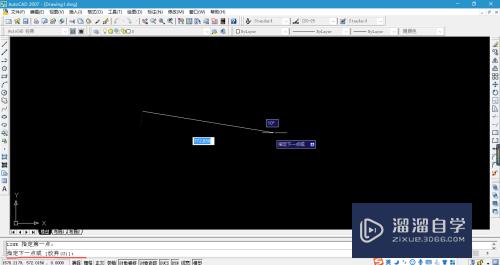
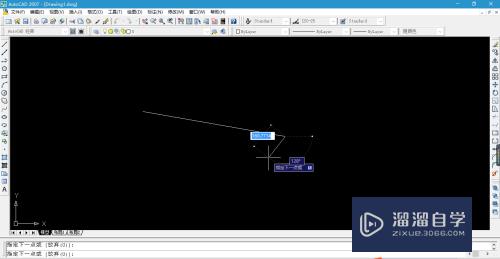
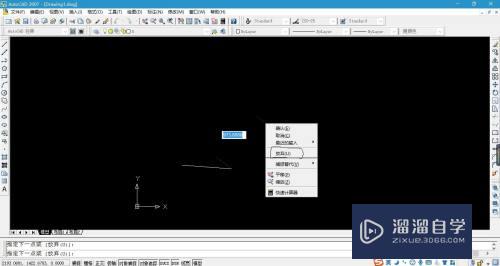
第2步
2.打开下方的正交按钮。绘制的直线就是垂直的。如下图。
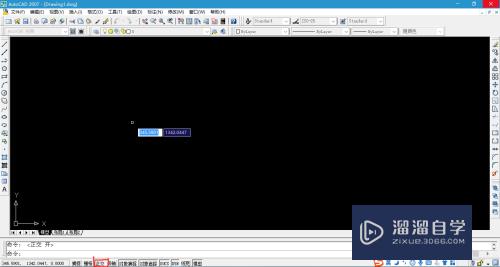
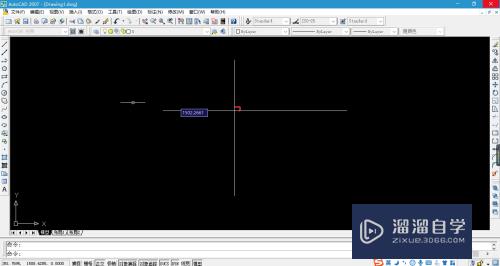
第3步
3.对象捕捉。打开对象捕捉。可以看到提示。绘制的图会更加精准。此外。可以选择你想用的点。记住。不要全选哦!
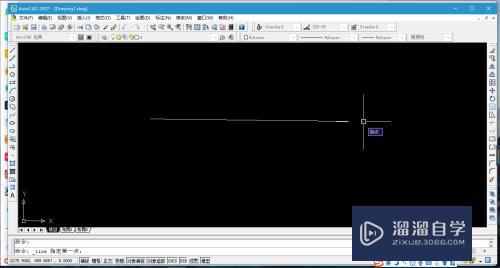
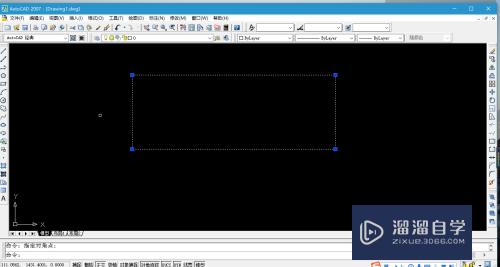
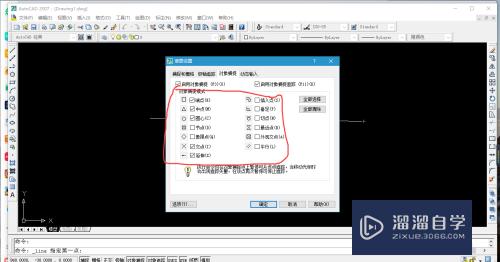
第4步
4..如果对你有帮助。可以投票哦!有疑问。可以在下方留言。原创不易。谢谢大家!
以上关于“CAD命令框和正交及对象捕捉怎么用(cad2016正交对象捕捉栏怎么调节)”的内容小渲今天就介绍到这里。希望这篇文章能够帮助到小伙伴们解决问题。如果觉得教程不详细的话。可以在本站搜索相关的教程学习哦!
更多精选教程文章推荐
以上是由资深渲染大师 小渲 整理编辑的,如果觉得对你有帮助,可以收藏或分享给身边的人
本文标题:CAD命令框和正交及对象捕捉怎么用(cad2016正交对象捕捉栏怎么调节)
本文地址:http://www.hszkedu.com/68751.html ,转载请注明来源:云渲染教程网
友情提示:本站内容均为网友发布,并不代表本站立场,如果本站的信息无意侵犯了您的版权,请联系我们及时处理,分享目的仅供大家学习与参考,不代表云渲染农场的立场!
本文地址:http://www.hszkedu.com/68751.html ,转载请注明来源:云渲染教程网
友情提示:本站内容均为网友发布,并不代表本站立场,如果本站的信息无意侵犯了您的版权,请联系我们及时处理,分享目的仅供大家学习与参考,不代表云渲染农场的立场!